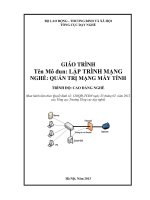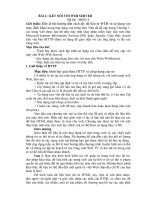Thiết lập và quản trị mạng máy tính
Bạn đang xem bản rút gọn của tài liệu. Xem và tải ngay bản đầy đủ của tài liệu tại đây (1.87 MB, 25 trang )
CAO ĐẲNG FPT POLYTECHNIC
KHOA ỨNG DỤNG PHẦN MỀM
- - -- - -
ASSIGMEN
Môn học: Thiết lập và quản trị mạng máy tính
1
MỤC LỤC
Yêu cầu 1 : Tìm hiểu các thiết bị, linh kiện để xây
dựng 1 mạng LAN...................................................T3
Yêu cầu 2 : Thực hiện thiết kế 1 mạng Lan....T4-T5
Yêu cầu 3 : Xác định tổng số IP.............................T6
Yêu cầu 4 : Cấu hình Access point...................T7-12
Yêu cầu 5 : Kết nối Internet.........................T13-T15
Yêu cầu 6 : Chia sẽ tài nguyên mạng LAN...T16-21
Yêu cầu 7 : Kết nối sóng Wifi.........................T22-25
2
YÊU CẦU 1:
Các thiết bị xây dựng một mạng lan gồm có :
Dây cáp
wireless router
Internet
switch
laptop
- Các thiết bị cho cáp vô tuyến gồm có
router-laptop
- Các thiết bị cho cáp hữu tuyến gồm có
pc
: internet-switch-wireless
: internet-switch-dây cáp-pc
Chi tiết một mạng LAN cho phòng học :
Hình 1.1
- Mạng LAN được tổ chức trong một phòng học gồm 5 pc được kết nối
hữu tuyến với hub thông qua 5 dây cáp thẳng, khoảng cách các máy 50cm.
2 laptop đóng vai trò là client được kết nối với access point thông qua cáp
vô tuyến .
3
YÊU CẦU 2:
Thiết kế 1 sơ đồ mạng LAN cho 1 công ty :
Hình 2.1
- Trong sơ đồ gồm 25 pc kết nối hữu tuyến với switch- Cần tổng cộng là
29 đoạn dây, mỗi đoạn trung bình 1 - 5m
- Cần 26 dây thẳng 3 dây chéo
- Cần 58 đầu RJ-45
4
- Các bước trong quá trình bấm cáp :
+ Bước 1 Chọn chiều dài đoạn cáp cần bấm
+ Bước 2 Tước vỏ cáp , dùng kìm hoặc bộ phận tách vỏ cáp, tách vỏ ở
đầu đoạn dây cáp khoảng 2.5 đến 3cm
+ Bước 3 Duỗi các sợi cáp cho thẳng, để các sợi theo thứ tự của chuẩn
(chuẩn A hoặc chuẩn B)
+ Bước 4 Cắt bảng mặt đầu các sợi cáp, khoảng cách từ vỏ bọc đến vị trí
cắt khoảng 2 đến 3cm
+ Bước 5 Một tay giữ nguyên vị trí thứ tự các sợi cáp, tay còn lại cầm đầu
RJ45 nằm ngửa và từ từ đưa các sợi cáp vào
+ Bước 6 Đưa vào vị trí bấm trên kìm và bấm từ từ, khi bấm kịch kìm
phải giữ 3 giây, kết thúc quá trình bấm cáp.
- Sử dụng thiết bị trung tâm là router gồm 4 cổng, nếu một thiết bị trung
tâm không đủ thì kết nối với một thiết bị router khác thông qua dây cáp
chéo
- Modem sử dụng là modem ADSL sử dụng cáp tín hiệu analog
- Access point được sử dụng là loại Wireless access point vừa có thể kết
nối hữu tuyến các pc với nhau và vừa là thiết bị phát sóng vô tuyến cho
các client khác như smart phone hay laptop
5
YÊU CẦU 3:
- Tổng số lượng địa chỉ IP cần là 28
- Địa chỉ IP của modem là :
+ 192.168.1.1
- Địa chỉ IP máy tính thuộc lớp C. lớp C dùng cho mạng nhỏ có số lượng
1máy/1mạng
+ N.N.N.H ( 3 Byte đầu là địa chỉ mạng, 1 Byte sau là đánh địa chỉ
máy )
+ Subnet Mask mặc định : 255.255.255.0
+ Byte đầu tiên giá trị thuộc (192-223)
- Thiết bị access point chỉ được gán trong khoảng 2-255
- Khi cấu hình địa chỉ chỉ IP tĩnh cho các máy trên mạng có sử dụng
chung Internet thì các gói tin vận chuyển đi và đến sẽ được định tuyến
cho nó giữa các máy tính của người sử dụng với một máy chủ cung cấp
dịch vụ (ở xa) đảm bảo chính xác (không lẫn sang các máy khác dùng
chung IP) thông qua một máy chủ nội bộ (ở gần) hoặc một bộ định
tuyến (router).
6
YÊU CẦU 4
Cấu hình Access point
+ Bước 1 Kết nối PC vào Access Point
a. Vào mục Control Panel /Network and Internet /View Network and
Status /Change Adapter Setting. Click chuột phải vào Local Area
Connection và chọn mục Properties.
Hình 4.1
7
b. Chọn mục Internet Protocol Version 4 (TCP/IPv4) và chọn mục
Properties và nút OK
Hình 4.2
8
c. Chọc mục Obtain an IP address automatically ( Để tự nhận IP cấp
động do ACCESS POINT cấp).
Hình 4.3
Hình 4.4
9
+ Cấu hình access point cơ bản:
Hình 4.5
10
+ Cấu hình chế độ bảo mật WPA-SPK
Hình 4.6
11
Vuttpd02549
+ Cấu hình lọc theo địa chỉ MAC của máy laptop:
Bước 1 Mở Star, ô tìm kiếm gõ cmd, nhập lệnh Ipconfig/all
a. Tìm dòng physical Address, địa chỉ MAC của wifi máy
là :A0-D3-7A-8A-E5-3A
Hình 4.7
12
Vuttpd02549
b. Kích hoạt Enable sau đó chon Add New
Hình 4.8
C. Nhập địa chỉ MAC sau đó nhấn nút Save để lưu
Hình 4.9
13
Vuttpd02549
YÊU CẦU 5
Kết nối Internet
- Nối cáp từ modem tới các thiết bị trung tâm:
+ Wireless Router là bộ định tuyến không dây (thiết bị trung tâm) người
dùng phải có modem kết nối Internet. Trước tiên ta gắn đường dây
Internet vào thiết bị modem, sau đó gắn dây mạng (đầu RJ45) kết nối
giữa thiết bị modem và Wireless Router.
Hình 5.1
+ Nối đường line tới modem đó là đường dây Internet (thường là đường
dây điện thoại, đầu RJ11) của nhà cung cấp dịch vụ vào cổng có ký hiệu
DSL trên modem.
14
Vuttpd02549
+ Kiểm tra đèn tín hiện thì ta nên bật nguồn cho Router và kiểm tra các
đèn tín hiệu, chẳng hạn đèn nguồn (POWER), đèn báo gửi/nhận dữ liệu
(DSL), nếu đèn báo gửi/nhận dữ liệu (DSL) chưa sáng hay nhấp nháy quá
lâu, chúng ta cần kiểm tra lại dây kết nối với thiết bị hoặc liên hệ với nhà
cung cấp dịch vụ Internet. Thông thường, đường truyền Internet tốt thì
khoảng 20 giây sẽ thấy đèn DSL sáng (không nhấp nháy)
Hình 5.2
15
Vuttpd02549
YÊU CẦU 6
Chia sẻ tài nguyên mạng LAN
- Chia sẻ thư mục dùng chung và các thư mục cá nhân cho mọi người và
cho từng cá nhân
+ Thư mục Public mọi người chỉ có quyền đọc
Hình 6.1
16
Vuttpd02549
+ Thư mục GROUP chỉ cho phép 2 user MINH và QUAN truy cập có
toàn quyền FULL CONTROL trên thư mục đó
Hình 6.2
17
Vuttpd02549
+ Thư mục CANHAN chỉ cho phép CANHAN/MINH truy cập có quyền
FULL CONTROL
Hình 6.3
18
Vuttpd02549
+ Thư mục CANHAN chỉ cho phép CANHAN/QUAN truy cập có quyền
FULL CONTROL
Hình 6.4
19
Vuttpd02549
- Chia sẻ máy in trong mạng:
Hình 6.5
Hình 6.6
20
Vuttpd02549
Hình 6.7
Hình 6.8
21
Vuttpd02549
YÊU CẦU 7
Đăng nhập vào bô Access point và quản lý các pro file đã
đăng nhập thành công
Hình 7.1
Hình 7.2
22
Vuttpd02549
Đăng nhập iphone sử dụng sóng wifi thông qua chế độ
ADHOC trên laptop
Hình 7.3
SSID : ADHOC
KEY : PASSWORD
23
Vuttpd02549
Hình 7.4
24
Vuttpd02549
Kết nối iphone với SSID ADHOC thông qua laptop
Hình 7.5
THE END
25